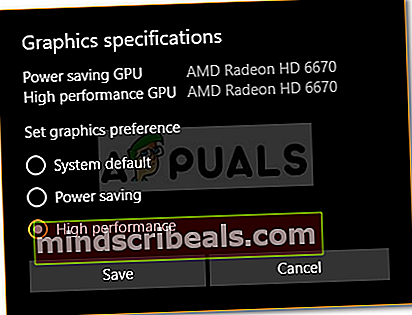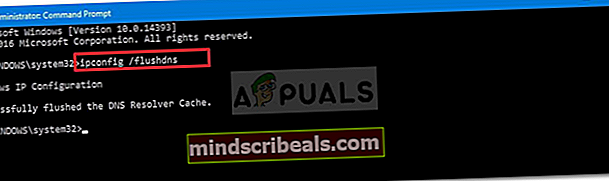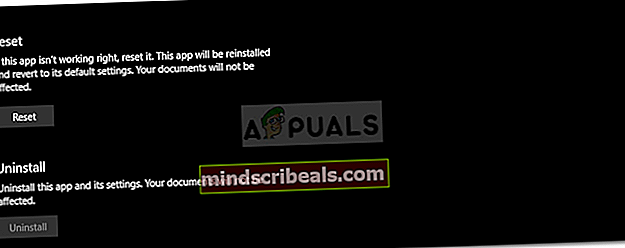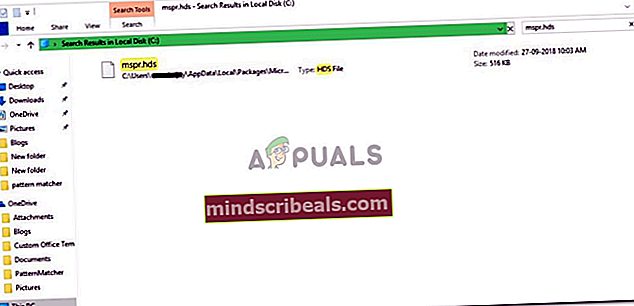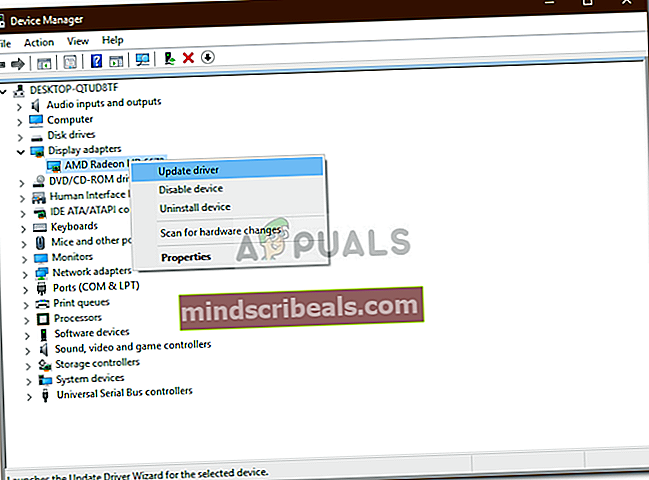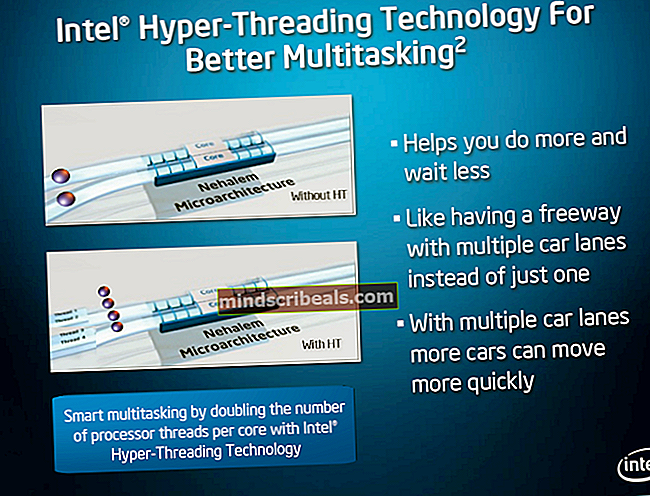Popravek: Netflix Trenutno imamo težave s predvajanjem tega naslova
Sporočilo o napaki „Trenutno imamo težave z igranjem tega naslova«Pogosto nastane zaradi poškodovane namestitve, napačne omrežne konfiguracije itd. Z izdajo aplikacije Netflix za Windows 10 je veliko uporabnikov prenehalo uporabljati spletno mesto in prešlo na namizno aplikacijo. Aplikacija ne zaostaja in je dobesedno na isti ravni kot spletno mesto, skupaj z nekaterimi drugimi odličnimi funkcionalnostmi. Vendar pa obstajajo poročila o nekaterih težavah z namizno aplikacijo, ki so pričakovane.
Uporabniki so poročali, da njihova namizna aplikacija ne deluje, medtem ko spletno mesto deluje nemoteno. Kadarkoli poskušajo zagnati namizno aplikacijo Netflix, aplikacija ne gre dlje od zaslona za nalaganje. Poleg tega vas bo v nekaterih primerih, ko boste poskušali odpreti epizodo na Netflixu, preprosto pozval zOpa, nekaj je šlo narobe', Ki mu sledi sporočilo U7361-1254-80070002 napačna koda. To težavo lahko enostavno odpravite z izvajanjem spodnjih rešitev.

Kaj povzroča napako Netflix »Trenutno imamo težave pri predvajanju tega naslova« v sistemu Windows 10?
Po preučitvi zadeve smo sestavili seznam možnih vzrokov za to težavo, ki so -
- Poškodovana namestitev Netflixa: Eden od razlogov, zaradi katerega se lahko pojavi ta napaka, je, če je namestitev Netflix poškodovana ali poškodovana.
- Napačna omrežna konfiguracija: Ko uporabljate namizno aplikacijo Netflix, vzpostavi povezavo s strežnikom Netflix. Če pa je z mrežno konfiguracijo nekaj narobe, lahko to povzroči napako.
- Zastareli gonilniki zaslona: Če so gonilniki zaslona adapterja, nameščeni v vašem sistemu, zastareli, lahko povzroči tudi pojavljanje težave.
Za osamitev težave lahko sledite spodnjim rešitvam. Preden uporabite rešitve, se prepričajte, da je Windows posodobljen in da imate stabilno internetno povezavo - vzrok so lahko tudi nestabilne povezave, vendar je to zelo redko.
1. rešitev: Naj aplikacija Netflix uporablja GPU
Prva rešitev, ki jo morate uporabiti za odpravo težave, bi bila, da namizni aplikaciji Netflix omogočite uporabo vaše grafične kartice. To storite tako:
- Pritisnite Tipka Windows + I odpreti Nastavitve.
- Pomaknite se do Sistem in v Zaslon , se pomaknite navzdol, da poiščete Grafične nastavitve.
- Kliknite na Grafične nastavitve in izberiteUniverzalna aplikacija’S spustnega seznama.
- Nato izberite Netflix na drugem spustnem seznamu, ki se prikaže.
- Izberite Opcije.
- Nastavite grafično nastavitev naVisokozmogljivo«In kliknite Shrani.
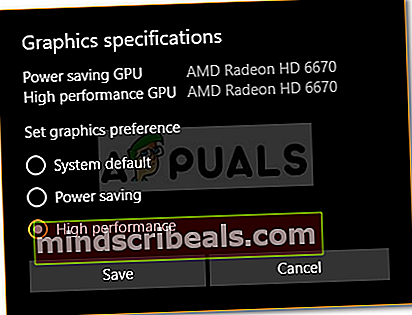
- Preverite, ali težava še vedno obstaja.
Rešitev 2: Izperite DNS
V nekaterih primerih lahko s težavo odpravite sistem DNS ali sistem domenskih imen z ukaznim pozivom. To storite tako:
- Pritisnite Tipka Windows + X in izberite Ukazni poziv (skrbnik) s seznama, da odprete povišan ukazni poziv.
- Vnesite naslednji ukaz in pritisnite Enter:
- ipconfig / flushdns
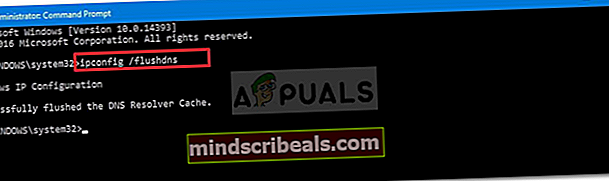
- Znova zaženite računalnik in ga nato zaženite Netflix.
3. rešitev: Ponastavite aplikacijo Netflix
Ponastavitev namizne aplikacije Netflix lahko tudi odpravi težavo. Mogoče je bila napaka posledica poškodovane namestitve, ki bo odpravljena po ponastavitvi aplikacije. To storite tako:
- Pritisnite Winkey + I odpreti Nastavitve.
- Pomaknite se do Aplikacije.
- V Aplikacije in funkcije okno, poiščite Netflix s seznama in izberite Napredne možnosti.
- Pomaknite se navzdol, da poiščete Ponastaviti in nato kliknite Ponastaviti.
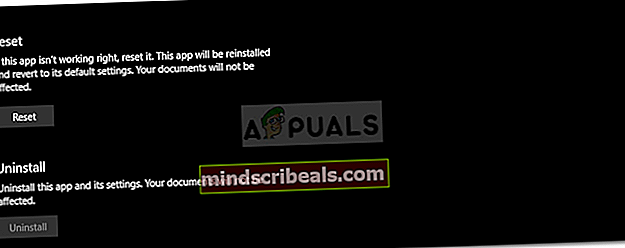
- Ko je sistem končan, ga znova zaženite.
4. rešitev: Izbrišite mspr.hds
Netflix uporablja Microsoftovo tehnologijo PlayReady za pretakanje vsebin Digital Right Management ali DRM. V nekaterih primerih lahko datoteka mspr.hds povzroči takšne težave, v tem primeru jo boste morali izbrisati. Ko izbrišete starega, bo Windows samodejno ustvaril novega, zato vam ni treba skrbeti. To storite tako:
- Odprite Windows Explorer in se pomaknite do svojega sistemski pogon (pogon, na katerem je nameščen sistem Windows).
- V iskalno vrstico vnesite »mspr.hds’.
- Izberite vse datoteke in pritisnite Ctrl + Delete za brisanje datotek.
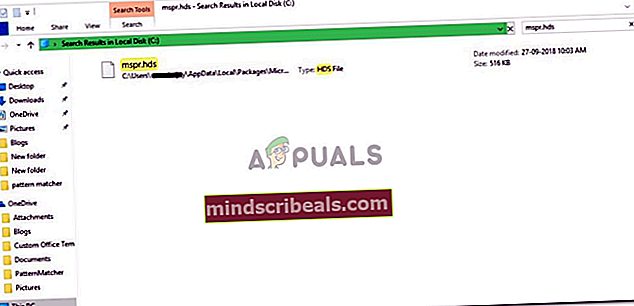
- Znova zaženite računalnik in ga odprite Netflix.
5. rešitev: posodobite gonilnike zaslona adapterja
Nazadnje, težava je lahko posledica zastarelih gonilnikov zaslona adapterja. V takem primeru bo težavo odpravila posodobitev gonilnikov. Kako posodobiti gonilnike:
- Pojdi na Meni Start, vtipkaj Upravitelj naprav in ga odprite.
- Razširite Adapterji zaslona seznam.
- Z desno miškino tipko kliknite GPU in izberite Posodobi gonilnik.
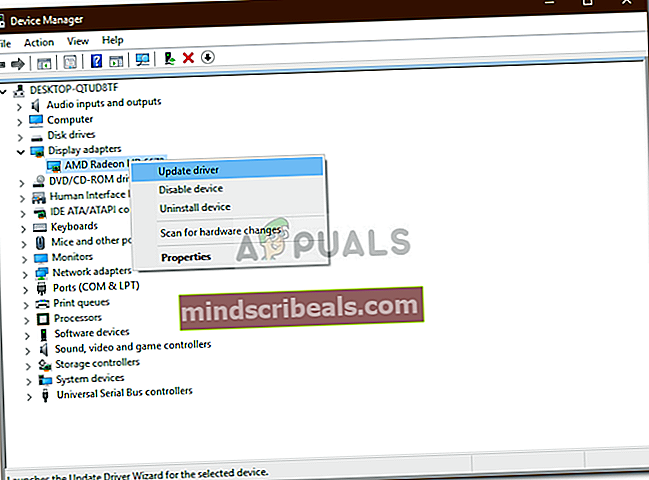
- IzberiteSamodejno poiščite posodobljeno programsko opremo gonilnikov’.
- Ko končate, znova zaženite sistem in zaženite Netflix.